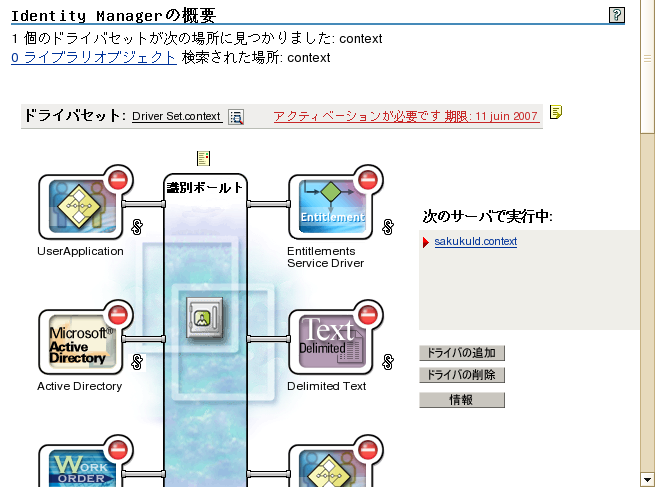5.3 ユーザアプリケーションドライバの作成
クラスタ上のユーザアプリケーションを除き、各ユーザアプリケーションごとに別個のユーザアプリケーションドライバを作成する必要があります。同じクラスタに属するユーザアプリケーションは、単一のユーザアプリケーションドライバを共有する必要があります。クラスタでユーザアプリケーションを実行する場合の詳細については、『Identity Manager 3.5.1ユーザアプリケーション管理ガイド』を参照してください。
ユーザアプリケーションでは、アプリケーション環境を制御および設定するためのアプリケーション固有データがドライバに保持されます。たとえば、アプリケーションサーバのクラスタ情報や、ワークフローエンジン環境設定情報などが保持されます。
重要:クラスタではないユーザアプリケーションを単一のドライバを共有するように設定すると、ユーザアプリケーション内で実行される1つ以上のコンポーネントで設定があいまいになったり、設定ミスが生じたりします。発生した問題の原因を突き止めるのは困難です。
ユーザアプリケーションドライバを作成してドライバセットに関連付ける
-
iManagerを使用して識別ボールトにログインします(まだログインしていない場合)。
-
[Roles and Tasks (役割とタスク)]>[Identity Managerユーティリティ]の順に選択し、[新規ドライバ]を選択してドライバ作成ウィザードを起動します。

-
既存のドライバセット内にドライバを作成するには、[]を選択して、オブジェクトセレクタアイコンをクリックします。続いて、[次へ]をクリックしてステップ 4に進みます。
または
新しいドライバセットを作成する必要がある場合(たとえば、ユーザアプリケーションドライバを他のドライバとは異なるサーバに配置する場合など)、[]を選択して[次へ]をクリックし、新しいドライバセットのプロパティを定義します。
-
新しいドライバセットの名前、コンテキスト、およびサーバを指定します。

-
[]をクリックします。
-
-
[サーバからのドライバ環境設定のインポート(.XMLファイル)]をクリックします。
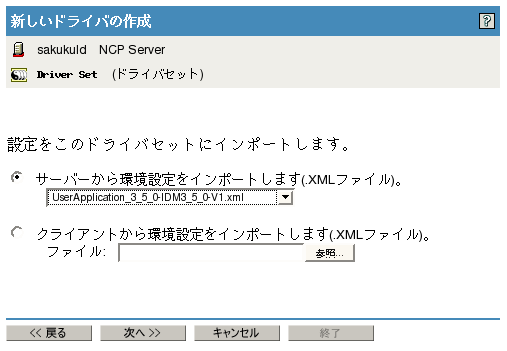
-
ドロップダウンリストから[UserApplication.xml]を選択します。
これが新しいドライバの設定ファイルになります。
-
[次]をクリックします。
[Userapplication.xml]がドロップダウンリストにない場合は、Identity Manager 3.5.1のインストールでWebベースの管理サーバの部分を実行していません。
-
ドライバのパラメータを入力するようプロンプトが表示されます(すべてを表示するにはスクロールします)。パラメータを記録します。これらのパラメータはユーザアプリケーションをインストールする際に必要になります。
-
[次へ]をクリックします。
-
[同等セキュリティの定義]をクリックして、[同等セキュリティ]ウィンドウを表示します。管理者または他のスーパバイザオブジェクトを参照して選択し、[]をクリックします。
この手順により、ドライバに必要な許可が付与されます。 この手順の重要性の詳細については、Identity Managerのマニュアルを参照してください。
-
(オプション、ただし推奨)[Exclude Administrative Roles (管理者の役割を除外する)]をクリックします。
-
[追加]をクリックして、ドライバアクションから除外するユーザ(管理者の役割など)を選択します。
-
[OK]を2回クリックして、[次へ]をクリックします。
-
[]をクリックして、[同等セキュリティ]ウィンドウを閉じ、概要ページを表示します。
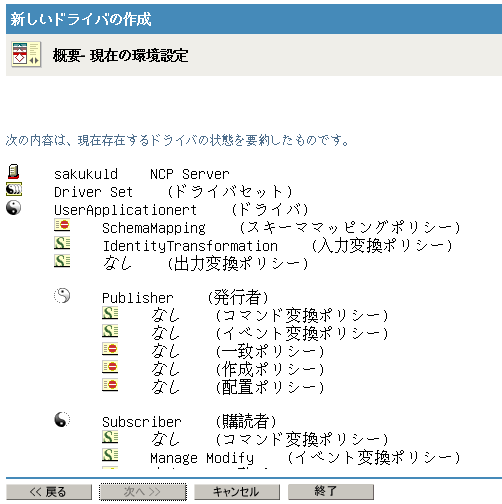
-
表示されている情報が正しければ、[終了]または[概要の終了]をクリックします。
重要:ドライバはデフォルトでは無効になっています。ユーザアプリケーションをインストールするまで、ドライバは無効のままにしてください。